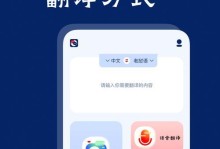在使用联想笔记本电脑时,你可能会发现它的硬盘性能不足以满足你的需求。这时,安装一个固态硬盘(SSD)是一个明智的选择。本文将详细介绍如何将固态硬盘安装到联想笔记本中,以提升其性能和速度。
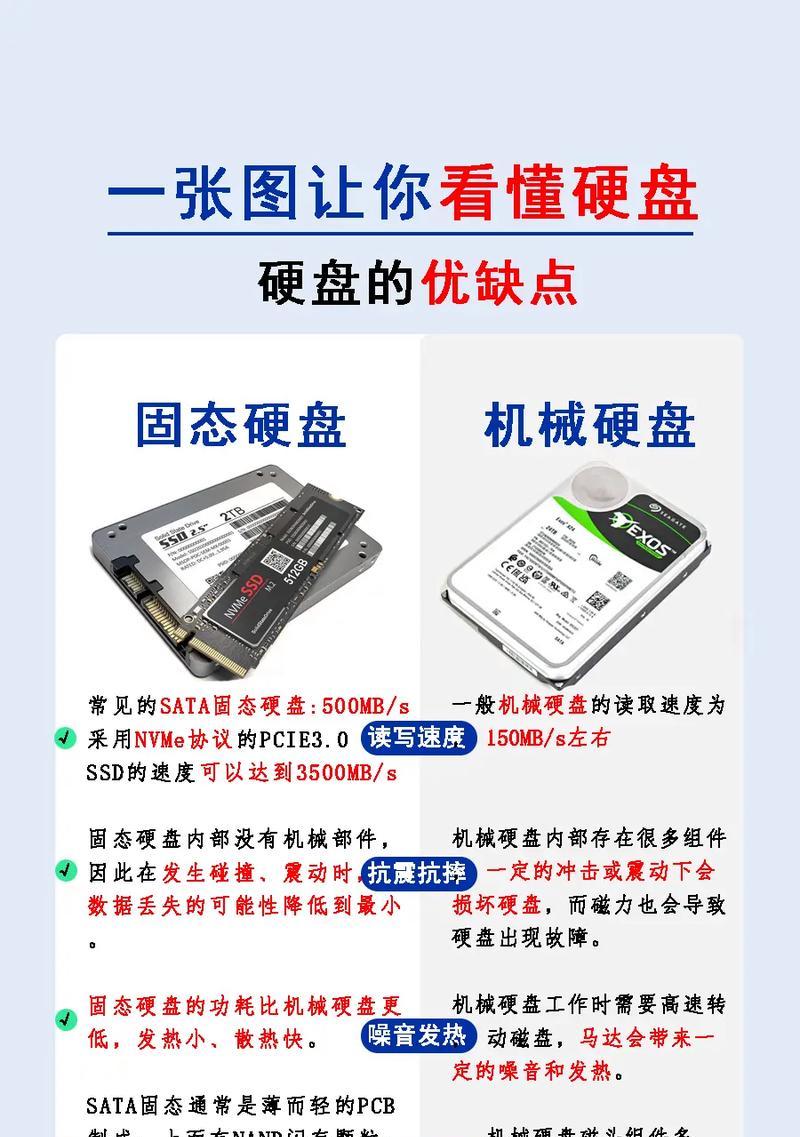
选择合适的固态硬盘
在开始安装之前,首先需要选择一款适合你的联想笔记本的固态硬盘。请确保选购的固态硬盘与你的笔记本的接口类型相匹配,例如SATA接口或M.2接口。
备份重要数据
在安装新的固态硬盘之前,请务必备份你笔记本中的重要数据。虽然安装过程中不会删除数据,但出于安全考虑,我们建议提前备份以防万一。

准备所需工具
在进行固态硬盘安装之前,需要准备一些工具。包括一个小号螺丝刀、一个塑料卡片或吹尘球和一个静电防护手带,这些工具在安装过程中会派上用场。
关闭笔记本并拔出电源
在进行固态硬盘安装之前,必须关闭笔记本电脑并断开电源。这是为了防止任何电流的输入,并确保你在操作时的安全。
打开笔记本的背板
用螺丝刀打开笔记本的背板,通常背板上会有几个螺丝。仔细放置拧下的螺丝,以免丢失。

插入固态硬盘
找到笔记本上的硬盘槽,将固态硬盘插入其中。确保接口对齐,并轻轻按下,直到固态硬盘牢固地安装在位。
重新安装背板和螺丝
将笔记本背板重新安装到原位,并用螺丝刀将螺丝拧紧。确保背板牢固地固定在笔记本上,以确保固态硬盘的稳定安装。
重新连接电源
将电源线重新连接到笔记本上,并确保电源线与插座连接稳固。然后开启笔记本电脑。
进入BIOS设置
当笔记本电脑启动时,按下指定的键(通常是F2或Del键)进入BIOS设置。在BIOS中,选择“Boot”选项卡,并将新安装的固态硬盘设置为启动设备。
安装操作系统
在BIOS设置完成后,保存更改并重新启动笔记本电脑。随后,按照你的偏好重新安装操作系统。你可以选择原有的操作系统,也可以选择全新安装一个操作系统。
安装驱动程序和软件
一旦操作系统安装完成,你需要安装相关的驱动程序和软件来充分发挥固态硬盘的性能。这些驱动程序和软件可以在联想官方网站上下载,并根据说明进行安装。
格式化原有硬盘
如果你决定保留原有的硬盘,你可以将其格式化为一个额外的存储设备。这样,你可以将大部分常用文件和程序安装在固态硬盘上,以获得更快的读写速度。
注意事项与维护
安装固态硬盘后,你应该注意保持其良好状态。避免频繁关机和重启,定期清理不需要的文件和程序,以确保固态硬盘的稳定和持久性能。
享受固态硬盘带来的性能提升
一旦完成固态硬盘的安装和设置,你将会享受到笔记本电脑的性能提升。加载时间更快,启动速度更快,整体运行更加流畅。
通过本文所介绍的步骤,你可以轻松地将固态硬盘安装到联想笔记本电脑中。这不仅可以提升笔记本的性能,还能为你提供更好的使用体验。记得按照步骤操作,并保持固态硬盘的良好状态。祝你成功完成固态硬盘的安装!